فهرست مطالب:
- کامپیوتر خود را در حالت ایمن در ویندوز 10 راه اندازی کنید
- روش 2 راه اندازی مجدد رایانه در حالت ایمن (ویندوز 8 و 10)
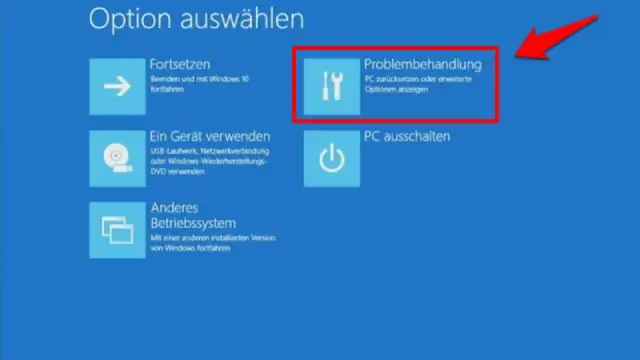
تصویری: حالت ایمن در کامپیوتر چیست؟

2024 نویسنده: Lynn Donovan | [email protected]. آخرین اصلاح شده: 2023-12-15 23:46
وضعیت ایمن تشخیصی است حالت از یک کامپیوتر سیستم عامل (OS). که در پنجره ها , وضعیت ایمن فقط به برنامهها و سرویسهای ضروری سیستم اجازه راهاندازی را میدهد چکمه . وضعیت ایمن در نظر گرفته شده است که به رفع اکثر مشکلات موجود در یک سیستم عامل کمک کند. همچنین به طور گسترده برای حذف نرم افزارهای امنیتی سرکش استفاده می شود.
به این ترتیب، چگونه می توانم win 10 را در حالت امن شروع کنم؟
کامپیوتر خود را در حالت ایمن در ویندوز 10 راه اندازی کنید
- کلید لوگوی Windows + I را روی صفحه کلید خود فشار دهید تا تنظیمات باز شود.
- Update & Security > Recovery را انتخاب کنید.
- در قسمت Advanced startup، Restart now را انتخاب کنید.
- پس از راه اندازی مجدد رایانه در صفحه انتخاب گزینه، عیب یابی > گزینه های پیشرفته > تنظیمات راه اندازی > راه اندازی مجدد را انتخاب کنید.
دوم اینکه چگونه کامپیوتر خود را ریست می کنید؟ برای ریست کردن کامپیوتر
- از لبه سمت راست صفحه به داخل بکشید، روی Settings و سپس Change PC settings ضربه بزنید.
- روی Update and recovery ضربه بزنید یا کلیک کنید و سپس روی Recovery ضربه بزنید یا کلیک کنید.
- در قسمت Remove Everything و نصب مجدد ویندوز، روی Getstarted ضربه بزنید یا کلیک کنید.
- دستورالعمل های روی صفحه را دنبال کنید.
ممکن است یکی نیز بپرسد، چگونه می توانم رایانه خود را از راه اندازی در حالت ایمن جلوگیری کنم؟
خارج شدن وضعیت ایمن ، با باز کردن دستور Run (میانبر صفحه کلید: کلید ویندوز + R) و تایپ msconfig و سپس Ok، System Configurationtool را باز کنید. 2. روی آن ضربه بزنید یا کلیک کنید چکمه برگه، علامت آن را بردارید بوت امن در کادر، Apply را بزنید و سپس Ok. راه اندازی مجدد دستگاه شما خارج می شود وضعیت ایمن.
چگونه کامپیوتر را راه اندازی می کنید؟
روش 2 راه اندازی مجدد رایانه در حالت ایمن (ویندوز 8 و 10)
- دکمه پاور کامپیوتر خود را فشار دهید..
- روی صفحه راه اندازی کلیک کنید.
- روی نماد پاور کلیک کنید.
- کلید ⇧ Shift را پیدا کنید.
- ⇧ Shift را در حین کلیک روی Restart نگه دارید.
- صبر کنید تا رایانه شما صفحه گزینه های پیشرفته را بارگیری کند.
- روی Troubleshoot کلیک کنید.
- روی گزینه های پیشرفته کلیک کنید.
توصیه شده:
چگونه تب لنوو 3 خود را از حالت ایمن خارج کنم؟

راه حل دکمه کاهش صدا را در هنگام راه اندازی فشار دهید و نگه دارید. اگر حالت ایمن در پایین سمت چپ ظاهر شود، با موفقیت وارد حالت ایمن می شود. برای خروج از حالت ایمن دستگاه را راه اندازی مجدد کنید
آیا ویروس ها می توانند در حالت ایمن اجرا شوند؟

فایلهای آلوده، در تئوری، در این حالت غیرفعال نگه داشته میشوند و حذف آنها آسانتر میشود. در واقع، بسیاری از ویروسهای جدید میتوانند حتی در حالت Safe Mode نیز اجرا شوند و در نهایت آن را چندان ایمن نمیکنند. خوشبختانه، اکثر نرم افزارهای آنتی ویروس می توانند حتی مخرب ترین ویروس ها را بدون نیاز به خروج از حالت عادی پاک کنند
حالت ایمن در Samsung s3 Mini چیست؟
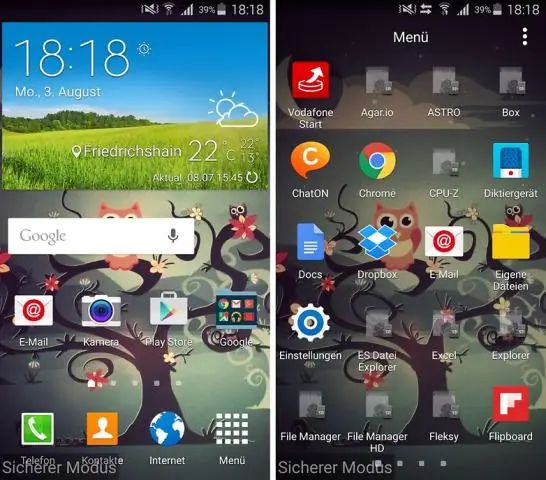
راهاندازی مجدد در حالت ایمن - Samsung Galaxy S® IIImini Safe Mode تلفن شما را در وضعیت عیبیابی قرار میدهد (به تنظیمات پیشفرض برمیگردد) بنابراین میتوانید تعیین کنید که آیا برنامه شخص ثالث باعث مسدود شدن، تنظیم مجدد یا کندی دستگاه شما میشود یا خیر
پروتکل کپی ایمن به چه سرویس یا پروتکلی متکی است تا اطمینان حاصل کند که انتقال کپی ایمن از سوی کاربران مجاز انجام می شود؟

پروتکل کپی ایمن به چه سرویس یا پروتکلی متکی است تا اطمینان حاصل کند که انتقال کپی ایمن از سوی کاربران مجاز انجام می شود؟ پروتکل کپی امن (SCP) برای کپی ایمن تصاویر IOS و فایل های پیکربندی در سرور SCP استفاده می شود. برای انجام این کار، SCP از اتصالات SSH از کاربرانی که از طریق AAA احراز هویت شده اند استفاده می کند
حالت کاربر و حالت هسته در سیستم عامل چیست؟

سیستم در حالت کاربر است زمانی که سیستم عامل یک برنامه کاربری مانند مدیریت یک ویرایشگر متن را اجرا می کند. انتقال از حالت کاربر به حالت هسته زمانی اتفاق می افتد که برنامه درخواست کمک از سیستم عامل یا وقفه یا تماس سیستمی رخ دهد. بیت حالت در حالت کاربر روی 1 تنظیم شده است
